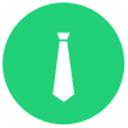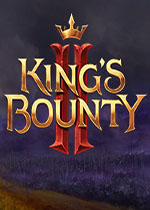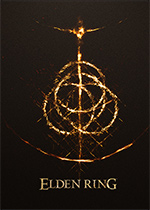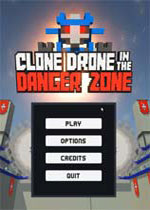ai波浪线怎么画 ai画波浪线几种方法
作者:075玩 来源:互联网 2023-08-28 10:00:08
今天的AI基础教程,我们继续来讲解“效果”菜单下“扭曲和变换”命令的第五个效果:波纹效果。
我们选择“效果”-“扭曲和变换”-“波纹效果”,可以打开“波纹效果”对话框。

在这里,我们可以设置波纹的大小、每段的隆起数,以及点的平滑或者尖锐。
大小:设置波纹的大小,也就是波峰和波谷的距离。相对/绝对:设置波纹大小是相对还是绝对的,“相对”则设置的数值是百分比,“绝对”则设置的数值是毫米。每段的隆起数:设置每一段路径出现波纹隆起的数量。点:选择点是“平滑”还是“尖锐”。选择“平滑”,则波峰和波谷的过渡是平滑的(圆角);选择“尖锐”,则波峰和波谷的过渡是尖锐的(尖角)。下面,我们来介绍一下如何利用AI“波纹效果”绘制波浪线。
首先,我们绘制一条直线,然后,选择“效果”-“扭曲和变换”-“波纹效果”,设置参数如下:

这里要注意的是,“点”一定要选择“平滑”,这样才能出现波浪线的效果。
这样,我们就得到了一个标准的波浪线。

除了直线,其他形状使用“波纹效果”会是怎样的呢?这里我就不再一一举例了,感兴趣的同学可以自己尝试一下。
AI基础教程持续更新中,如果你想了解更多和设计相关的内容,欢迎关注我的头条号!
关 键 词:
相关阅读








 萌侠挂机(无限盲盒)巴兔iPhone/iPad版
萌侠挂机(无限盲盒)巴兔iPhone/iPad版 新塔防三国-全民塔防(福利版)巴兔安卓折扣版
新塔防三国-全民塔防(福利版)巴兔安卓折扣版 皓月屠龙(超速切割无限刀)巴兔iPhone/iPad版
皓月屠龙(超速切割无限刀)巴兔iPhone/iPad版 异次元主公(SR战姬全免)巴兔iPhone/iPad版
异次元主公(SR战姬全免)巴兔iPhone/iPad版 火柴人归来(送兔年天空套)巴兔安卓版
火柴人归来(送兔年天空套)巴兔安卓版 大战国(魂环打金大乱斗)巴兔安卓版
大战国(魂环打金大乱斗)巴兔安卓版 世界异化之后(感性大嫂在线刷充)巴兔安卓版
世界异化之后(感性大嫂在线刷充)巴兔安卓版 云上城之歌(勇者之城)巴兔安卓折扣版
云上城之歌(勇者之城)巴兔安卓折扣版 武动六界(专属定制高返版)巴兔安卓折扣版
武动六界(专属定制高返版)巴兔安卓折扣版 主公带我飞(打金送10万真充)巴兔安卓版
主公带我飞(打金送10万真充)巴兔安卓版 龙神之光(UR全免刷充)巴兔安卓版
龙神之光(UR全免刷充)巴兔安卓版 风起苍岚(GM狂飙星环赞助)巴兔安卓版
风起苍岚(GM狂飙星环赞助)巴兔安卓版 仙灵修真(GM刷充1元神装)巴兔安卓版
仙灵修真(GM刷充1元神装)巴兔安卓版 绝地枪王(内玩8888高返版)巴兔iPhone/iPad版
绝地枪王(内玩8888高返版)巴兔iPhone/iPad版 火柴人归来(送兔年天空套)巴兔iPhone/iPad版
火柴人归来(送兔年天空套)巴兔iPhone/iPad版 世界异化之后(感性大嫂在线刷充)巴兔iPhone/iPad版
世界异化之后(感性大嫂在线刷充)巴兔iPhone/iPad版 大战国(魂环打金大乱斗)巴兔iPhone/iPad版
大战国(魂环打金大乱斗)巴兔iPhone/iPad版 主公带我飞(打金送10万真充)巴兔iPhone/iPad版
主公带我飞(打金送10万真充)巴兔iPhone/iPad版